Excel2016怎么隔行插入连续日期
- 时间:2017-05-11 18:58
- 来源:三联
- 编辑:xwgod
Excel2016怎么隔行插入连续日期?来看看Excel隔行插入连续日期的方法
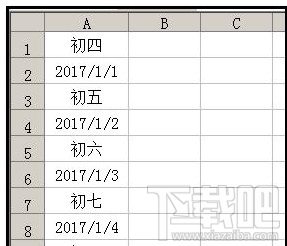
整列是空白单元格隔行插入连续日期
1、现在,要在A列中隔行插入2017/1/1到2017/8的连续日期;
在A1单元格输入“2017/1/1”
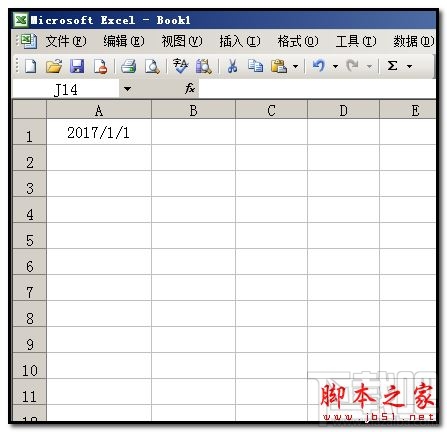
2、选中A1和A2单元格;
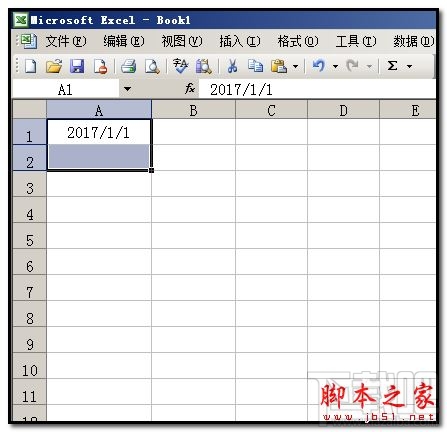
3、光标放在A2单元格右下角,点住不放手,往下拖到A15单元格;再放开鼠标;从A1到A15单元格即隔行显示了2017/1/1到2017/8的连续日期。
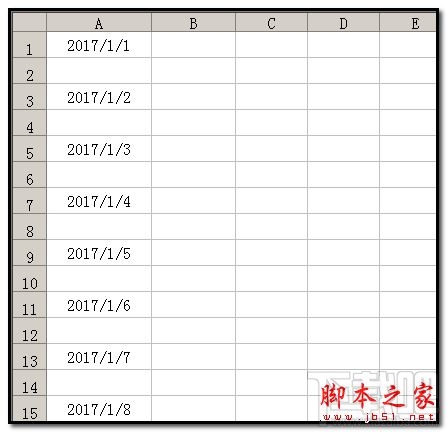
整列中隔行是空白行,在空白行插入日期
1、现在,要在A列中隔行插入2017/1/1到2017/8的连续日期;
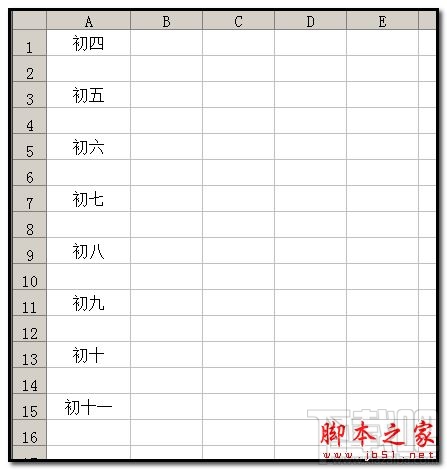
2、在A2单元格输入日期2017/1/1
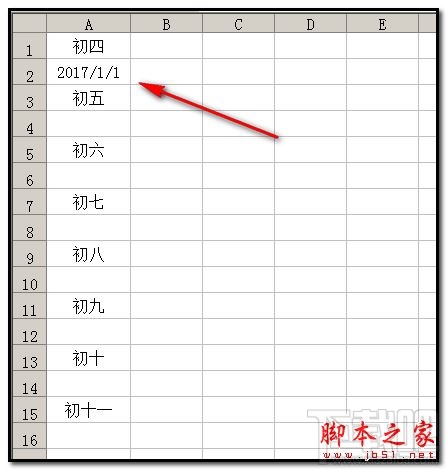
3、再选中A1到A16单元格;接着再按键盘的F5,弹出定位设置框;在框内点“定位条件”
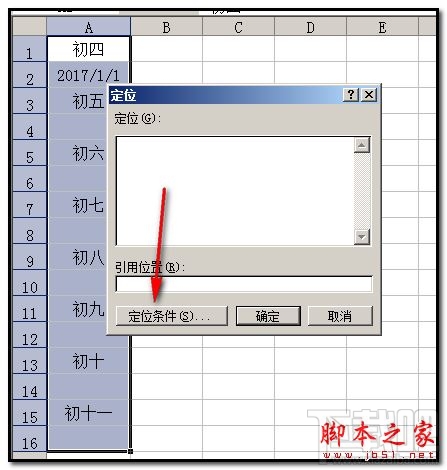
4、弹出“定位条件”设置框;点选“空值”再点确定;
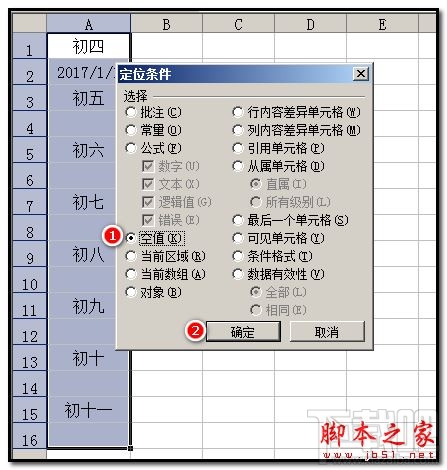
5、点确定后;A1到A16单元格中空白无数据的单元格即选中;
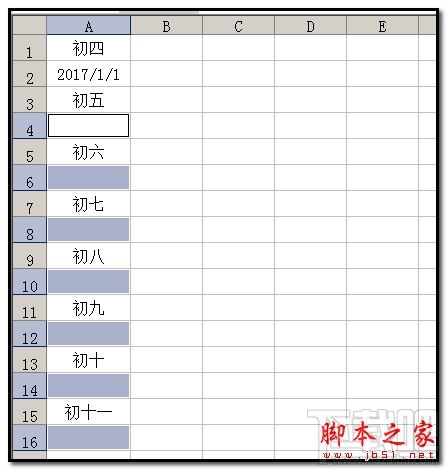
6、然后,在文档上方编辑栏中输入公式:=A2+1再按键盘的CTRL+回车键;
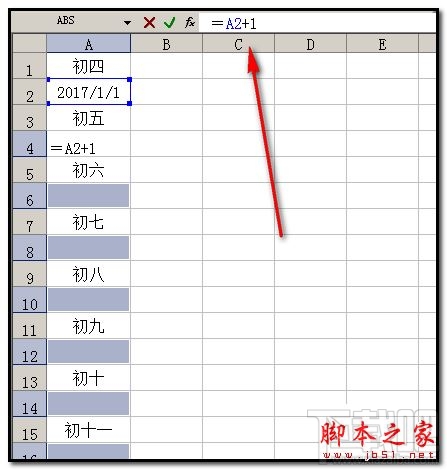
7、按键盘的CTRL+回车键后,A1到A16单元格中空白无数据的单元格即显示了从2017/1/1到2017/1/8连续的日期.
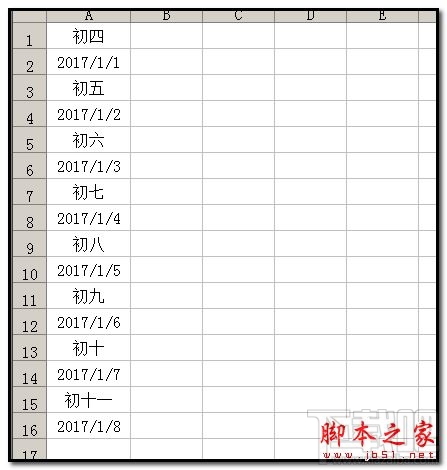
最近更新
-
 淘宝怎么用微信支付
淘宝怎么用微信支付
淘宝微信支付怎么开通?9月5日淘宝公示与微信
- 2 手机上怎么查法定退休时间 09-13
- 3 怎么查自己的法定退休年龄 09-13
- 4 小红书宠物小伙伴怎么挖宝 09-04
- 5 小红书AI宠物怎么养 09-04
- 6 网易云音乐补偿7天会员怎么领 08-21
人气排行
-
 Office 2016自定义选择组件安装方法(附工具下载)
Office 2016自定义选择组件安装方法(附工具下载)
Office2016不仅不能自定义安装路径,而且还不能选择安装的组件,
-
 office 2013/2010 免密钥激活破解教程
office 2013/2010 免密钥激活破解教程
office2013、office2010免密钥激活破解方法是很多朋友感兴趣的。
-
 最简单在Foxit PDF Editor合并pdf文档的方法
最简单在Foxit PDF Editor合并pdf文档的方法
最简单在FoxitPDFEditor合并pdf文档的方法,有时我们看到自己张比
-
 EXCEL忘记密码怎么办?EXCEL工作表怎么清除密码
EXCEL忘记密码怎么办?EXCEL工作表怎么清除密码
EXCEL是最常用的办公制表软件,有时候制作的工作表想为了保护数据
-
 Office 2016安装路径修改方法 安装位置随意改
Office 2016安装路径修改方法 安装位置随意改
Office2016安装程序不仅不能选择要安装的组件,而且连安装路径都
-
 office2010安装与激活
office2010安装与激活
office办公软件是一个电脑必备的软件来的。office2010这是一个强
-
 Foxit PDF Editor安装许可密钥
Foxit PDF Editor安装许可密钥
FoxitPDFEditor安装许可密钥,有了加密,我们有时在传送重要的文
-
 完美解决Office 2016 for Mac无限崩溃的问题
完美解决Office 2016 for Mac无限崩溃的问题
网友向小编反映“购买了office2016forMac正版后感觉很不给力!每
-
 Foxit PDF Editor怎么编辑PDF里面的文字
Foxit PDF Editor怎么编辑PDF里面的文字
FoxitPDFEditor怎么编辑PDF里面的文字,有时我们拿到一份新的PDF
-
 Foxit PDF Editor怎样将PDF页面旋转
Foxit PDF Editor怎样将PDF页面旋转
FoxitPDFEditor怎样将PDF页面旋转,有时我们做的PDF想把它旋转过
